iPad Air バッテリ交換
Apple iPad Air Wi-Fi (A1474) /2013年11月発売モデル
-----------------------------

|
症状:バッテリのもちが悪い 原因:バッテリの経年劣化 作業内容: バッテリ交換・タッチパネル接着シール交換・筐体簡易クリーニング お預かり期間:(部品先手配)即日返却 (通常は部品手配を含めて5日ほどお預かりします) 税込:9,800円(修理実施当時の料金です) (参考料金:APPLE正規修理料金:税込12,312円) |
| 修理作業 | |

(写真は海外サイトからもってきたものです) |
ごめんなさい。作業中の写真撮ってません。
遠方からご来店のお客様のため、部品手配を先に行い、即日返却できるようにマッハ作業を行ったので写真撮ってる時間ありませんでした。 基本的にはマッハ作業はいたしませんのでご了承ください。 その理由は、「iPadの修理は、ゆっくり時間をかけないとタッチパネルを割っちゃう可能性があるから」です。 無責任なようですがiPadに関しては「即日返却のマッハ作業をご依頼された場合タッチパネル(フロントパネル)を割っちゃっても責任取りません」。 ぶっちゃけた話、このiPad Airのバッテリ交換作業の60%くらいの時間がタッチパネルを外すことに費やされています。 バッテリを交換するのに、中の部品をほとんど外す必要があるにもかかわらず、タッチパネル外しにいちばん時間がかかるからです。 |

(写真は海外サイトからもってきたものです) |
・タッチパネル(フロントパネル)を温めながら剥離する。
(これがいちばん大変)。 無理に剥がそうとすると ※タッチパネルが割れる。 (デジタイザ機能があるのに、ペラッペラの薄~いガラス板ですので) ※Wi-Fi/Bluetoothアンテナ破損 ※タッチパネルとロジックボードをつなぐケーブルの破損 ※電話用アンテナの破損(セルラーモデルのみ) ※カメラの破損(正確にはレンズに接着剤が着いてしまう) ※ディスプレイケーブルの破損 ※LCDパネルの破損 ※ホームボタンの破損 の危険性が非常に高くなります。 ・LCDパネルを固定しているネジを外す ・LCDパネルをケーブルにダメージを与えないように注意しながら開く ・ロジックボードを筐体に固定しているネジを外す ・ロジックボードを浮かし、バッテリのコネクタにアクセスできるようにする ・専用の開封ピックを使ってバッテリのコネクタのロックを外す ・ディスプレイケーブルを外す(コネクタは筐体に接着されています) ・ホームボタンケーブルコネクタを外す(ケーブルは筐体に接着されています) ・タッチパネルとロジックボードをつないでいるケーブルを外す。 ・筐体に接着されているホームボタンケーブルを破損しないよう剥がす。 ・これでやっとタッチパネルを筐体から外せます。 ※タッチパネルと筐体に残った古い接着シールを除去しておきます。 最後に新品の接着シールを貼るため。 |

(写真は海外サイトからもってきたものです) |
・右側のアンテナのコネクタを外す。
アンテナを筐体に固定しているテープを剥がす(再利用)。 右側スピーカーに固定されている右側アンテナブラケットを外す。 ・左側アンテナのコネクタを外す。 アンテナを筐体に固定しているテープ5枚を剥がす(再利用)。 ・スピーカーケーブルを筐体に固定しているテープを剥がす(再利用)。 テープ下にあるスピーカーコネクタを外す。 ・ブラケットにスピーカーを固定しているテープを剥がす(再利用)。 ・LCDパネル緩衝用のシールを剥がす(再利用) ・右側スピーカー固定ネジを外し、スピーカーを筐体から外す。 ・上部のコネクタ類とロジックボードを押さえている金属ブラケットを外す。 ・左側アンテナケーブルを筐体に固定しているテープを剥がす(再利用)。 ・左側スピーカーに固定されている左側アンテナブラケットを外す ・左側スピーカ固定ネジを外し、スピーカーを筐体から外す。 ・上部にあるフロントカメラケーブルのコネクタを外す。 ・ロジックボードからアウトカメラケーブルのコネクタを外す。 ・ロジックボードからヘッドホンジャックケーブルのコネクタを外す。 ・ロジックボードからマイクケーブルのコネクタを外す。 ・上部ボタンケーブルを筐体に固定しているテープを剥がす(再利用)。 ・Lightningコネクタを固定しているネジを外す。 |

(写真は海外サイトからもってきたものです) |
・ロジックボードを筐体に固定している接着剤を温めてやわらかくする。
ロジックボードにダメージを与えないように注意して温める。 (接着箇所は計5箇所のため、一度に剥がすことはできません) ・ロジックボードを筐体から取り外す。 ・筐体に接着されているLightningコネクタケーブルを破損せずに剥がす。 やっとバッテリを取り外す準備ができました! そうです。ここまではすべてバッテリを取り外すための下準備です。 というわけで、いざバッテリ外し作業へ! ・バッテリを筐体に接着している接着剤を温めてやわらかくする。 ・バッテリを傷付けないように注意して、バッテリを筐体から剥がす。 ※バッテリ下で ・フロントカメラケーブル ・ヘッドホンジャックケーブル が筐体に固定されているので、ケーブルを破損しないように気をつけます。 ・これでやっとバッテリが外せました。 |
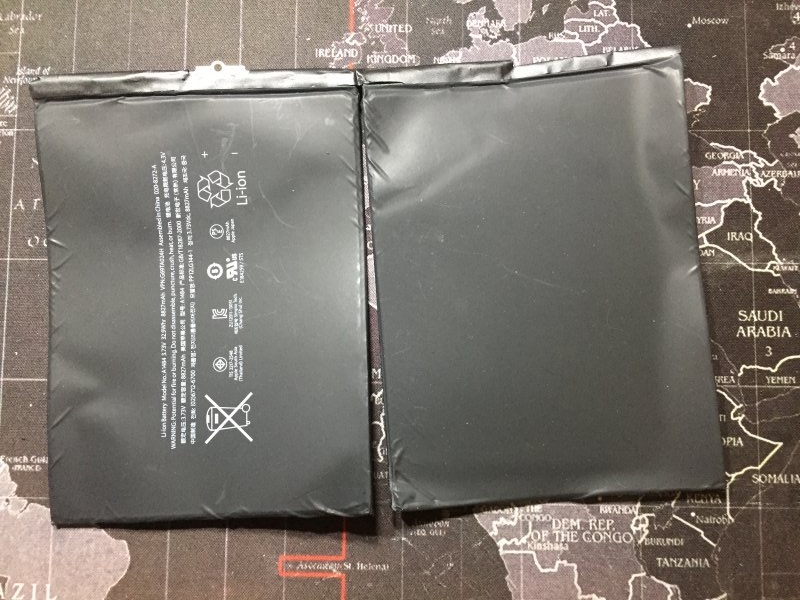
クリックで大きな画像が別ウィンドウで開きます |
※写真は取り外した古いバッテリです。
・あとは、新品バッテリを取り付けて、逆の手順で組み立てていきます。 ・タッチパネルを貼り合わせる前に電源を入れて動作確認を行います。 ・この段階で動かなければ、もう一度バラして組み直しです。 バッテリが初期不良品だったりしたら目も当てられませんね(泣) ・動作が確認できたらタッチパネル固定の接着シールを貼り付けます。 (タッチパネル固定の接着シールだけは再利用ができないので新品を使用) |
| 主な仕様 | |
| OS | iOS 7.0(初期搭載) |
| CPU | Apple A7 (1.4GHz) |
| メモリ | 1GB |
| ストレージ | フラッシュメモリ |
| 光学ドライブ | 無し |
| ディスプレイ | 9.7型 Retinaディスプレイ |
| グラフィック | PowerVR G6430 |



